隨著科技的不斷發展,Win10係統已經成為目前最流行的操作係統之一,有些用戶可能對係統版本號不太滿意,想要進行個性化定製。在這種情況下,Win10自定義版本就顯得尤為重要。通過一些技巧和方法,用戶可以輕鬆修改Win10係統版本號,讓其更符合個人喜好和需求。在這篇文章中我們將探討Win10係統版本號修改的技巧,幫助用戶實現個性化定製。
步驟如下:
1.首先,在屏幕左下角的 Win 徽標處右擊鼠標,在彈出的右鍵菜單中點擊【運行】。
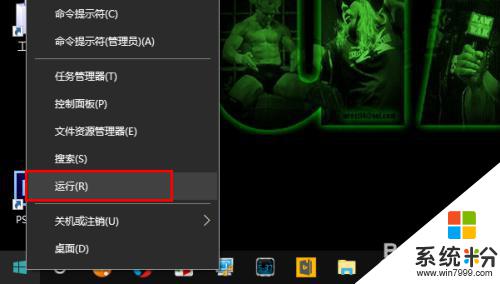
2.在打開的運行窗口中輸入【regedit】,回車打開注冊表編輯器。
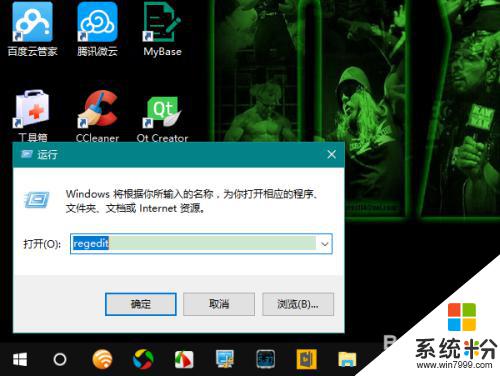
3.在注冊表編輯器中定位到 HKEY_LOCAL_MACHINE\SOFTWARE\Microsoft\Windows NT\CurrentVersion。
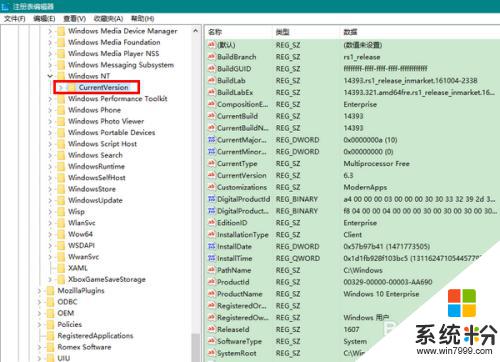
4.然後,在窗口的右側找到 CurrentBuild 項,右擊鼠標,點擊【修改】。
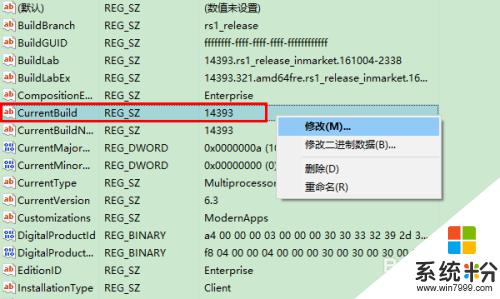
5.接著,在彈出的窗口中,將值修改為你想要改成的任意數值即可。
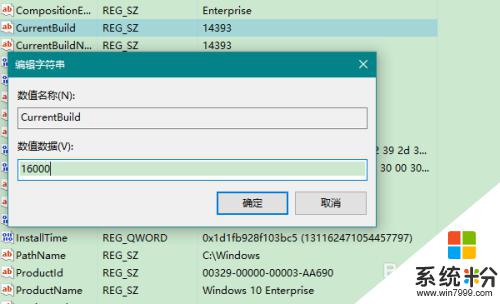
6.接下來,找到 ReleaseId 一項,用與上麵 CurrentBuild 項同樣的方法進行任意的修改(我這裏將 1607 修改成了 1707)。
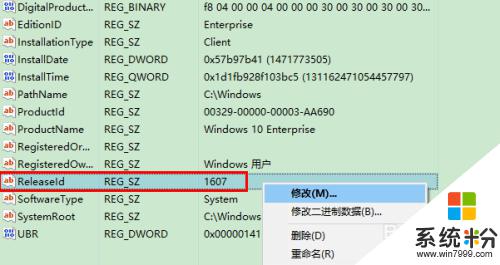
7.修改完成後,退出注冊表。現在,我們再在運行窗口中輸入 winver 命令查看 Win10 的版本號,就會發現已經變成了我們剛剛新改的版本號值了。
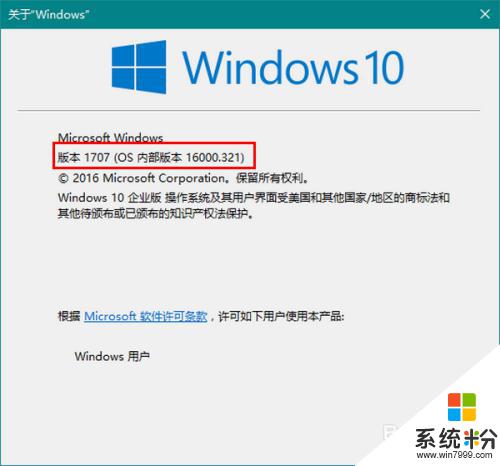
以上就是win10自定義版本的全部內容,如果你遇到相同的問題,可以參考本文中介紹的步驟來進行修複,希望這對你有所幫助。
win10相關教程